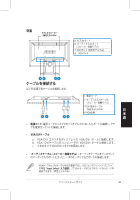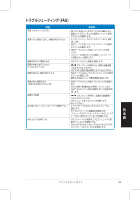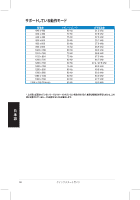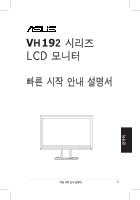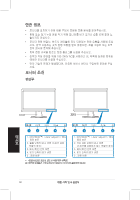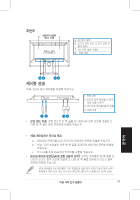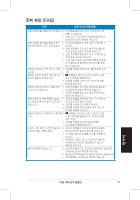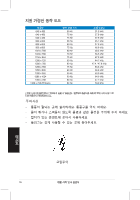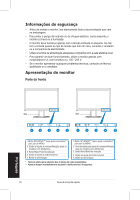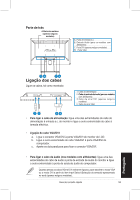Asus VH192D User Guide - Page 55
케이블 연결
 |
UPC - 610839778539
View all Asus VH192D manuals
Add to My Manuals
Save this manual to your list of manuals |
Page 55 highlights
후면부 5. AC 6 7. DVI 8. VGA 포트 56 78 1 2 3. DVI 4. VGA 신호 12 34 AC • VGA 케이블/DVI a. VGA/DVI LCD VGA/DVI b. VGA / DVI VGA/DVI c VGA/DVI VGA DVI OSD VGA DVI 53 한국어
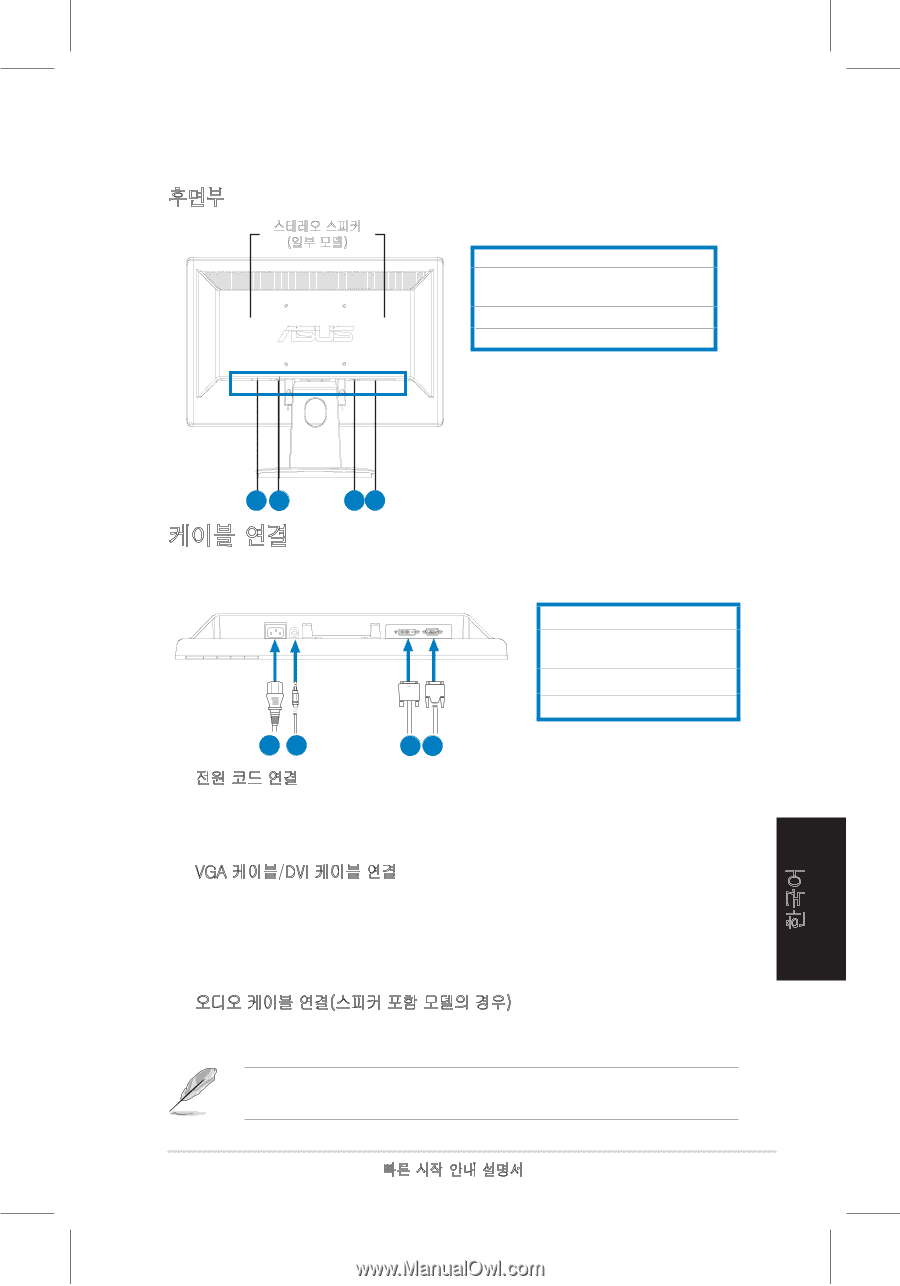
빠른 시작 안내 설명서
한국어
케이블 연결
아래 그림과 같이 케이블을 연결해 주십시오:
AC 입력 포트
오디오 입력 포트 (스피커 포함 모
델의 경우)
DVI 포트 (일부 모델)
VGA 포트
1. 전원 코드
2. 오디오 입력 케이블 (스피커
포함 모델의 경우)
3.
4.
DVI 신호 케이블 (일부 모델)
VGA 신호
•
전원 코드 연결: 전원 코드의 한 쪽 끝을 모니터의 AC 입력 포트에 연결하고,
다른 한 쪽 끝은 전원 콘센트에 연결해 주십시오.
•
VGA 케이블/DVI 케이블 연결:
a.
VGA/DVI 커넥터를 LCD 모니터의 VGA/DVI 포트에 연결해 주십시오.
b.
VGA / DVI 케이블의 다른 한 쪽 끝을 컴퓨터의 VGA/DVI 포트에 연결해
주십시오.
c.
두 나사를 조여 VGA/DVI 커넥터를 고정해 주십시오.
•
오디오 케이블 연결(스피커 포함 모델의 경우): 오디오 케이블의 한 쪽 끝을 모
니터의 오디오 입력 포트에 연결하고, 다른 한 쪽 끝을 컴퓨터의 오디오 출력
포트에 연결해 주십시오.
VGA 케이블과 DVI 케이블이 모두 연결되어 있을 경우 OSD 기능의 입력 선택
항목에서 VGA 모드 또는 DVI 모드 중의 하나를 선택 가능합니다 (일부 모델).
후면부
스테레오 스피커
(일부 모델)
1
2
3
4
5
3
6
8
7
5
6.
7.
8.
5
.